Hôm nay, guantanamocity.org sẽ chia sẻ tới bạn đọc chủ đề active win 10 cmd . Đây là một trong những chủ đề HOT được nhiều người dùng tìm kiếm.
guantanamocity.org là trang tin tức tổng hợp chuyên cung cấp các thông tin hữu ích về công nghệ, thủ thuật, game, review… nhiều lĩnh vực khác nhau của cuộc sống giúp bạn đọc có một cái nhìn tổng quan nhất với nhiều thông tin hấp dẫn được cập nhật liên tục. Ngay sau đây hãy cùng chúng tôi tìm hiểu chi tiết về chủ đề active win 10 cmd nhé:
Danh sách Key Windows 10
Home: TX9XD-98N7V-6WMQ6-BX7FG-H8Q99
Home N: 3KHY7-WNT83-DGQKR-F7HPR-844BM
Home Single Language: 7HNRX-D7KGG-3K4RQ-4WPJ4-YTDFH
Home Country Specific: PVMJN-6DFY6-9CCP6-7BKTT-D3WVR
Professional: W269N-WFGWX-YVC9B-4J6C9-T83GX
Professional N: MH37W-N47XK-V7XM9-C7227-GCQG9
Education: NW6C2-QMPVW-D7KKK-3GKT6-VCFB2
Education N: 2WH4N-8QGBV-H22JP-CT43Q-MDWWJ
Enterprise: NPPR9-FWDCX-D2C8J-H872K-2YT43
Enterprise N: DPH2V-TTNVB-4X9Q3-TJR4H-KHJW4
Bước 1: Kiểm tra phiên bản Windows
Để xem được bạn đang dùng phiên bản Windows 10 nào các bạn tiến hành:
Vào menu Start, gõ dòng chữ “system” và chọn kết quả hiện ra
Các bạn để ý dòng chữ ở dưới Windows edition. Đây là dòng chữ xác định phiên bản Windows của bạn. Như trong hình dưới thì máy tính của mình là: Windows 10 Pro.
Bước 2: Vào CMD
Nhấn chuột phải vào biểu tượng cửa sổ “Start” sau đó chọn Command Prompt ( Admin )
Bước 3: Nhập lệnh: “slmgr /ipk xxx”
Với XXX là key tương ứng với với phiên bản bạn dùng để active. Mình dùng Windows 10 Pro nên dùng key tương ứng là: W269N-WFGWX-YVC9B-4J6C9-T83GX để thay thế vào chỗ dấu xxx .
Sau khi nhập lệnh và key xong, bạn nhấn Enter 1 phát sẽ có thông báo nhập key thành công.
Bước 4: Các bạn nhập tiếp lệnh “slmgr /skms kms8.msguides.com” vào CMD
Sau khi nhập lệnh, bạn tiếp tục nhấn Enter, sẽ có thông báo
Bước 5: Nhập tiếp lệnh “slmgr /ato” và nhấn Enter.
Ở bước này bạn phải đợi hơi lâu xíu, tầm 1 phút nó mới hiện thông báo. Nếu không thì nhấn Enter thêm vài phát nữa là ok ngay.
Bước 6: Kiểm tra Windows đã có bản quyền hay chưa. Bạn ra ngoài màn hình desktop để kiểm tra:
Nếu vẫn còn dòng chữ trong khoanh tròn đỏ: có nghĩa bạn chưa active thành công
Nếu đã mất dòng chữ thông báo: có nghĩa là windows đã active thành công
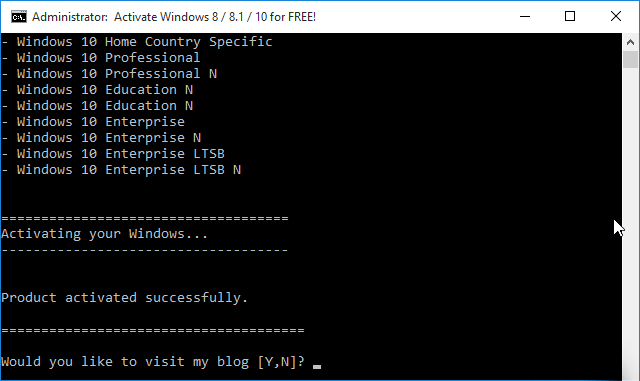
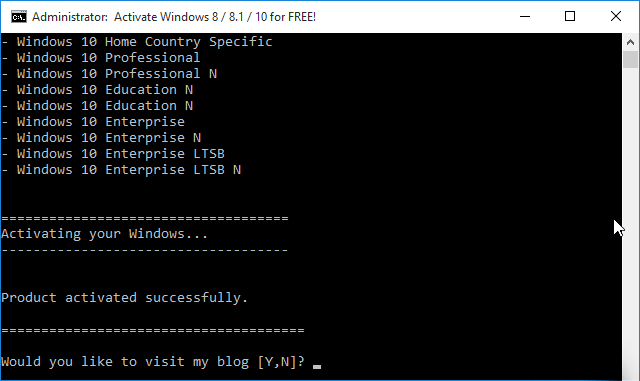
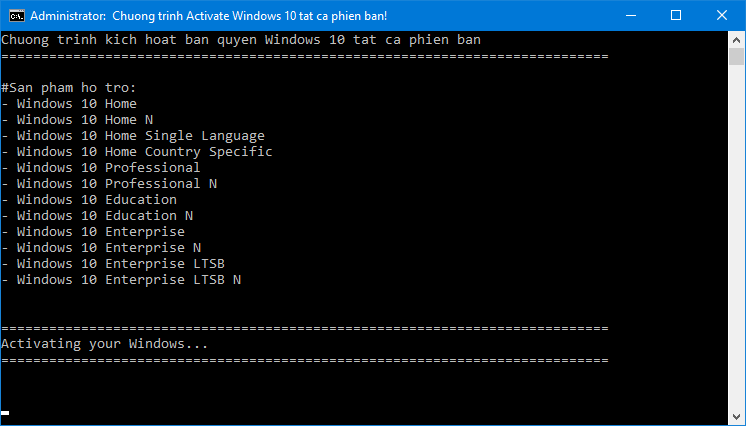
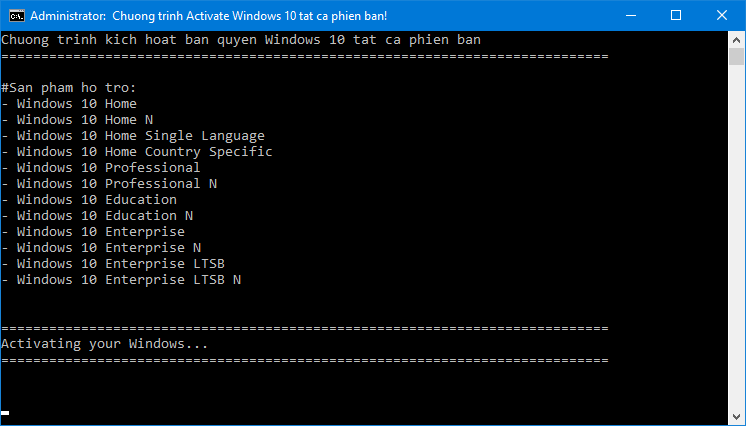
Cảm ơn các bạn đã theo dõi hết chủ đề về Hướng dẫn active KEY windows 10 bằng CMD. Hy vọng qua bài viết này sẽ giúp bạn có thêm những thông tin hữu ích. Nếu hay hãy chia sẻ ngay bài viết với bạn bè nhé! Mọi ý kiến, đóng góp vui lòng comment ngay phía bên dưới, guantanamocity.org sẽ cố gắng phản hồi sớm nhất.













